截图Plus
适用于
分类(旧)
图片操作 脚本 应用内快捷键
雨小时
等
1 人赞了这个动作
。
更多信息
| 分享时间 | 2022-11-09 17:57 |
| 最后更新 | 2023-09-26 21:27 |
| 修订版本 | 15 |
| 用户许可 | -未设置- |
| Quicker版本 | 1.38.31 |
| 动作大小 | 68.6 KB |
「ShareX截图and系统截图」
简介
一个可以调用系统截图&ShareX截图的利器。系统截图最常用追求快(我将其做成单击动作触发),ShareX截图,追求花样即多(我将其集成到右击动作)。并基于ShareX的自带视频相关功能再拓展诸如,TS视频合并、音视频合并等视频处理功能。
----------------------------------------------------------------------------------------------------------------------------------------------------------------------------------------------------
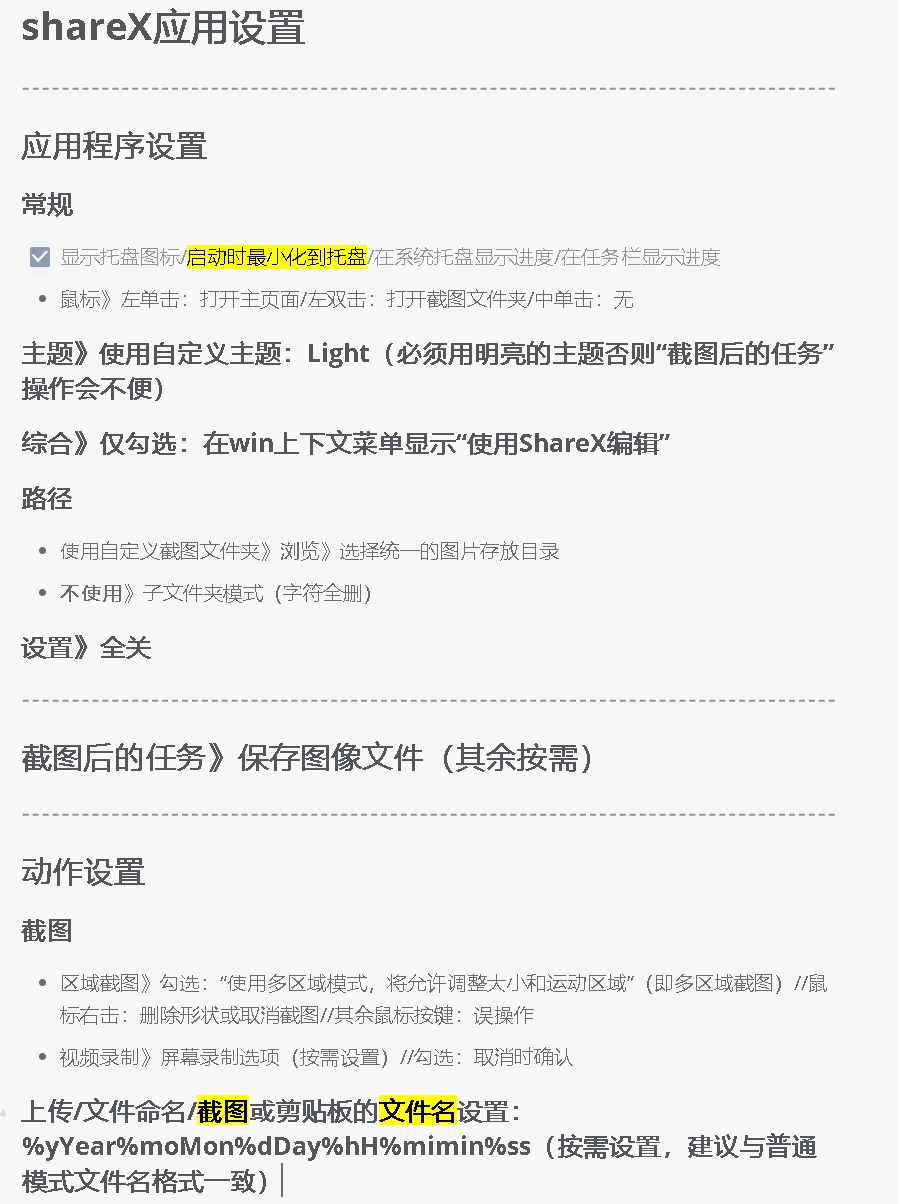
%yYear%moMon%dDay%hH%mimin%ss
本动作使用教程
单击动作
首次使用(单击动作):需要让动作知道你想将所有图片存在哪个位置,选择那个位置即可。
首次使用(右击/ShareX》调用):需要知道你的ShareX.exe所在位置,选择即可,并且需要设置Share软件方可方便使用。
每次点击:调用系统截图,可以调节大小。并自动保存到你设置的的位置
右击动作
弹出菜单(选项都是调用的ShareX,所以首次选择会询问软件位置,选择软件安装目录下的ShareX.exe即可)
ShareX截图:画笔涂鸦,直线,箭头,马赛克,文字标注,序号,橡皮擦,都有。
录制GIF图像:
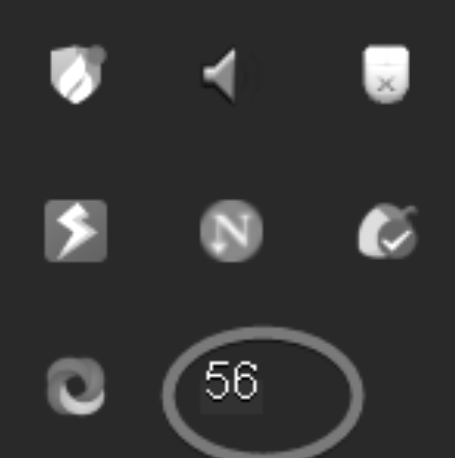 录制完后,需要等这个到达100%,才算完成
录制完后,需要等这个到达100%,才算完成视频录制:还可以,可以框选录制区域
音视频合成:还可以,(将音频文件后缀改为mp4也能正藏识别,但是当音频文件大于视频文件时需将音频文件扩展名修改为mp3才可正常运行)
多视频合成:
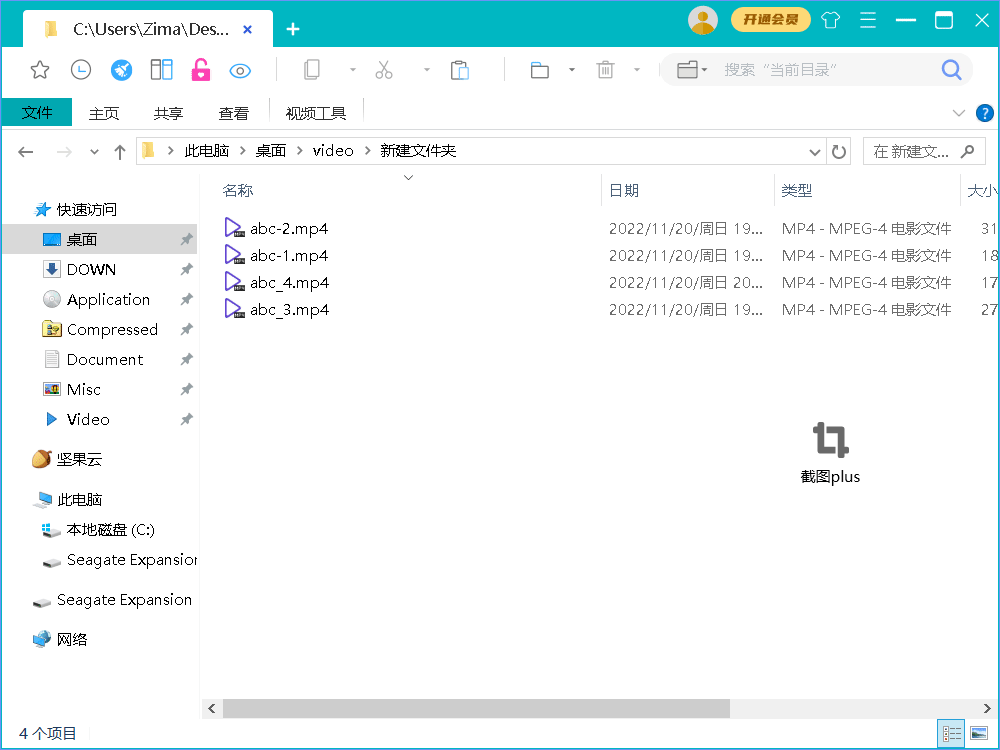 需要文件名不能含中文,自己修改即可(有bug,原因未知,就是选择的文件名不可太长,建议修改为abc1和abc2,执行后会生成abc的视频文件,之后再将abc文件重命名回来就可以了
需要文件名不能含中文,自己修改即可(有bug,原因未知,就是选择的文件名不可太长,建议修改为abc1和abc2,执行后会生成abc的视频文件,之后再将abc文件重命名回来就可以了
其他(剩下的所有功能就放这里了)
- 视频截取:就是截取视频片段,①打开视频,看到要截取的点,打开此动作此功能会弹出空白文本在第一行输入此刻时间点②拨动视频进度条,到要截取的结束点,再在动作窗口的第二行输入时间点③选择此时观看的视频的路径④输入截取后视频的命名》OK
- --------------------------------------------------------------------------------------------------------------------------------------------------------------
- 右键菜单,添加了,普通截图仅复制(不存储而直接写入剪贴板),开启后图标上会有红色图标显示。
最近更新
| 修订版本 | 更新时间 | 更新说明 |
|---|---|---|
| 15 | 2023-09-26 21:27 | 右键菜单,添加了,普通截图仅复制(不保存而直接写入剪贴板) |
| 14 | 2023-05-03 16:12 | 《音视频文件合并》遇到音频文件比视频文件大的,一定要修改音频文件的扩展名为mp3,否则无法正常运行 |
| 13 | 2023-05-03 15:58 |
修复了《音视频合并模块》种,两MP4文件按中其中一个为音频文件且其比无声视频文件要大这种情况下的bug
|
最近讨论
随便聊聊
· 168
baoman2010
2024-07-02 12:58
炸鸡爱上冰可乐
2024-07-02 17:02


 京公网安备 11010502053266号
京公网安备 11010502053266号